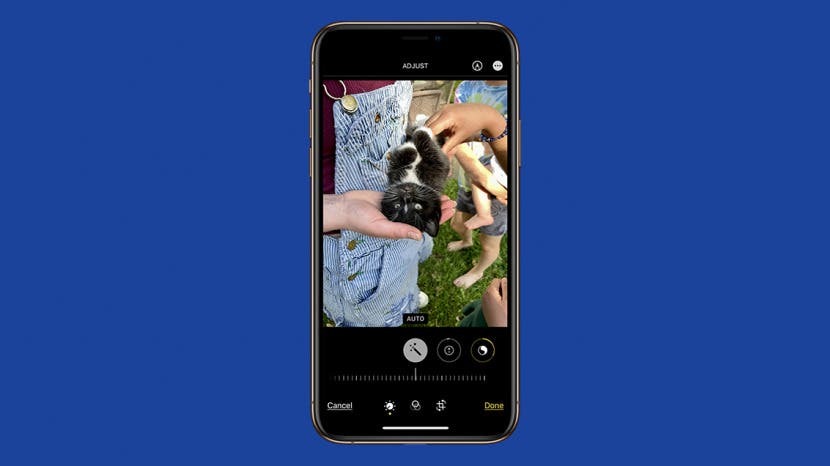
Jak převedete obrázek PNG na JPEG na mém iPhone? Potřebujete převaděč PNG, nebo můžete použít bezplatný jednoduchý trik přímo v aplikaci Fotky od Apple!
Příbuzný: Jak uložit soubor jako PDF na iPhone a iPad
Chcete vědět, jak změnit soubor PNG na soubor JPEG na vašem iPhone? A abych trochu zálohoval, co je soubor PNG a co soubor JPEG? Odpovíme na všechny vaše otázky zde! Chcete-li získat další skvělé návody na aplikaci Fotky, podívejte se na naše bezplatné Tip dne.
Co je soubor PNG a co je soubor JPEG?
Soubor PNG (Portable Network Graphic) používá příponu .png a dokáže zpracovat 16 milionů barev, transparentní nebo poloprůhledné pozadí a používá bezztrátovou kompresi, takže zachová všechna původní data stlačený. JPEG (Joint Photographic Experts Group) používá jednu z následujících přípon: .jpg, .jpeg, .jpe, .jif, .jfif nebo .jfi. Soubory JPEG jsou kompatibilní s většinou aplikací, softwaru a prohlížečů, zabírají méně místa na pevném disku než soubor PNG a rychleji se přenášejí a načítají. Na druhou stranu mohou JPEG ztratit detaily a vypadat méně ostře ve srovnání s jejich protějšky PNG.
Jak převést PNG na JPEG v aplikaci Fotky
Absolutně nejjednodušší převodník PNG k použití je aplikace Apple Photos. Jediné, co musíte udělat, je upravit fotografii a ta se uloží jako soubor JPEG. Jak převést PNG na soubor JPEG:
- Otevři Aplikace Fotky.
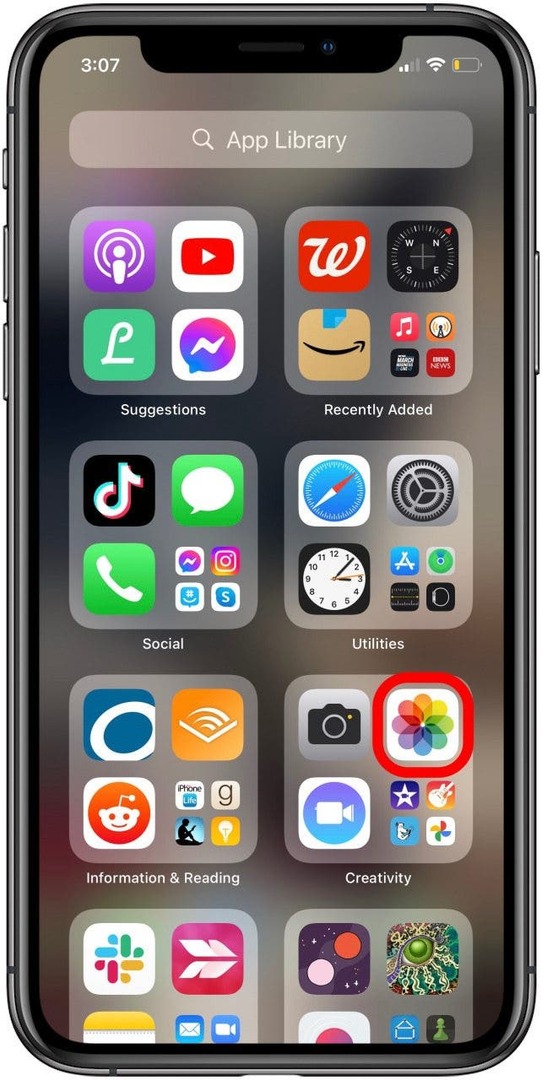
- Klepněte na fotografii, kterou chcete převést do formátu JPEG, a klepněte na Upravit.
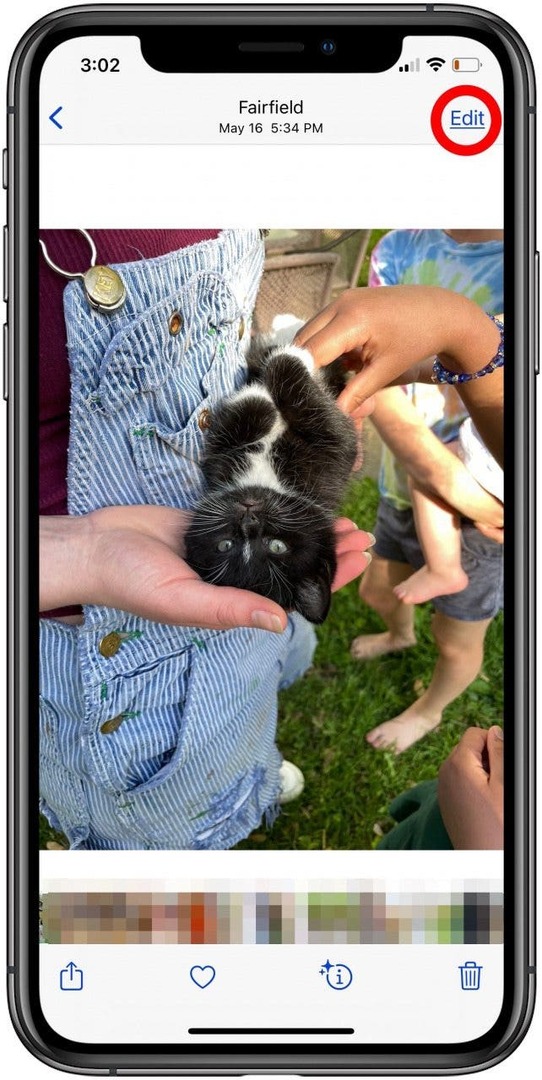
- Nyní proveďte libovolné úpravy, které chcete na fotografii. Nejjednodušší způsob je kliknout na Ikona automatického vylepšení, která vypadá jako kouzelná hůlka.
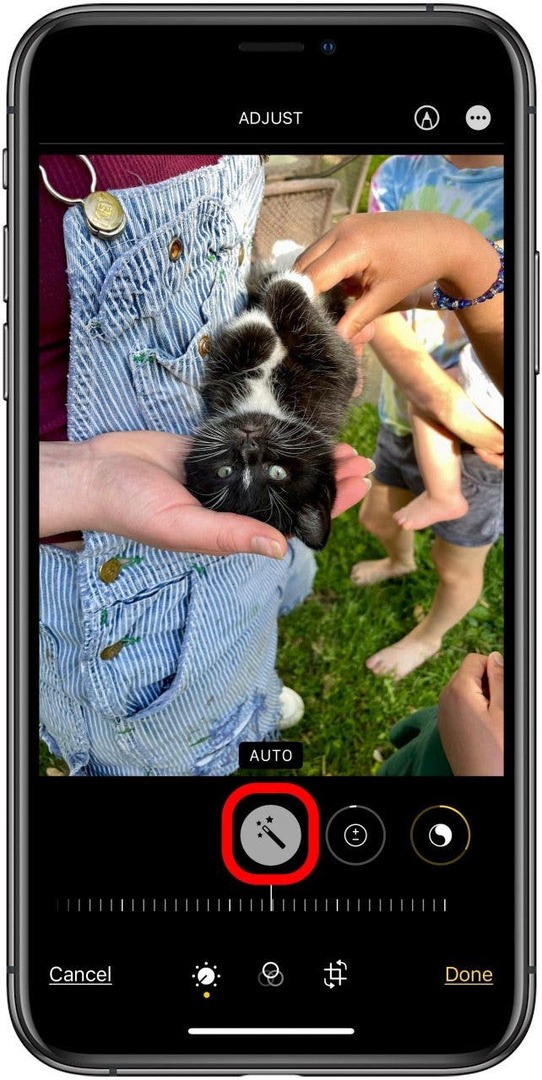
- Klepněte Hotovo uložit své úpravy, a když budete fotografii sdílet, bude odeslána ve formátu JPEG.
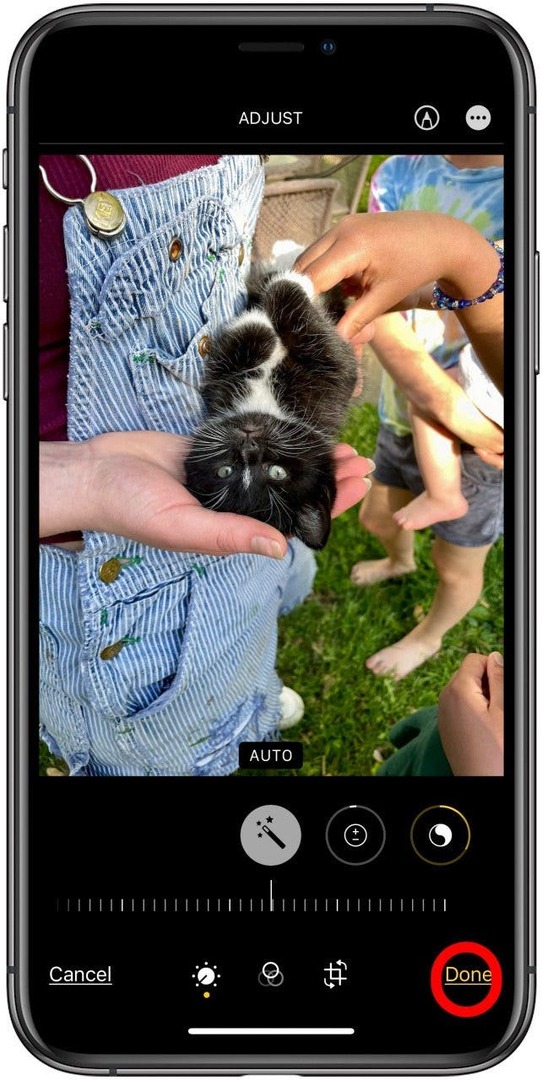
Jak převést PNG na JPEG pomocí aplikace Convertio
Pokud nechcete svůj PNG upravovat v aplikaci Fotky, stále můžete soubor převést na soubor JPEG na svém iPhonu, ale k tomu budete muset použít aplikaci, web nebo rozšíření třetí strany. Celovečerní spisovatel Olena Kagui používá Převod. Říká: „Web Convertio je můj nejlepší přítel, ale zdarma můžete udělat pouze deset souborů a musíte je nahrát a stáhněte si je jednotlivě." Zabere to více kroků než metoda aplikace Fotky, ale jakmile si zvyknete, je to velmi snadné to. Chcete-li použít Convertio:
- Přejděte na Convertio.co, klepněte na Vyberte Souborya níže vyberte PNG až JPEG.
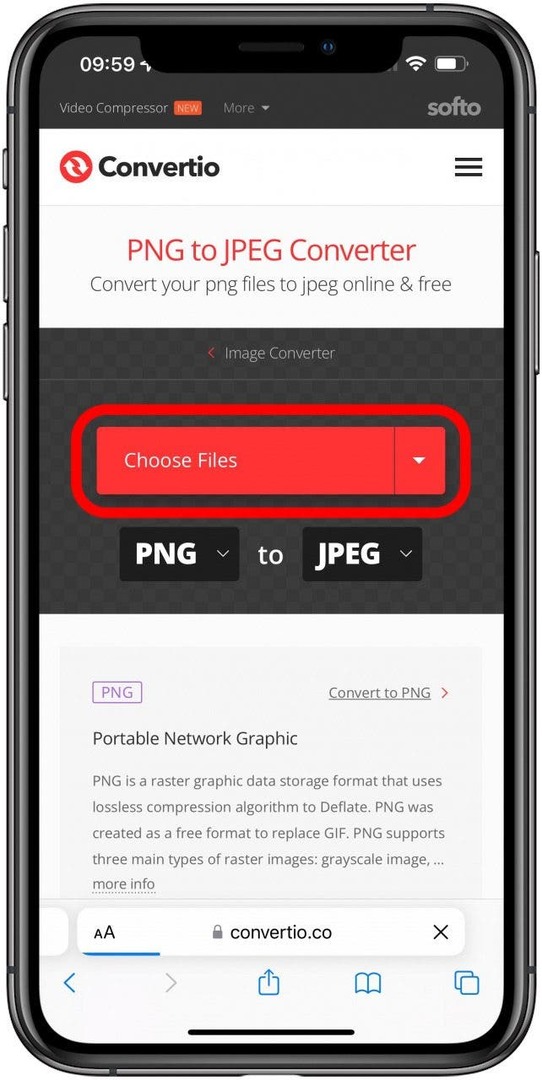
- Klepněte Knihovna fotografií.
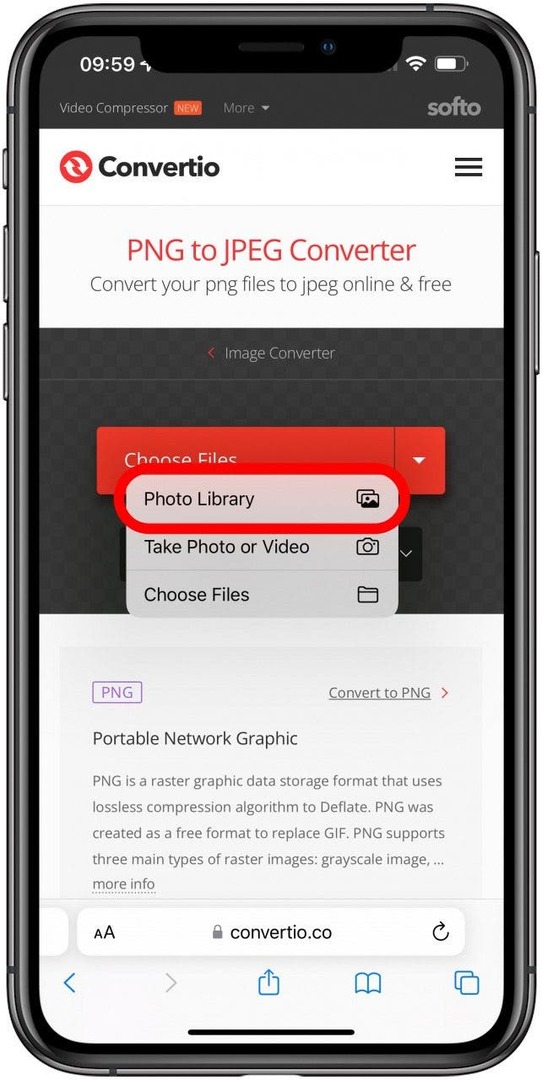
- Klepněte na fotografii v knihovně aplikace Fotky, kterou chcete převést.
- Klepněte Konvertovat.
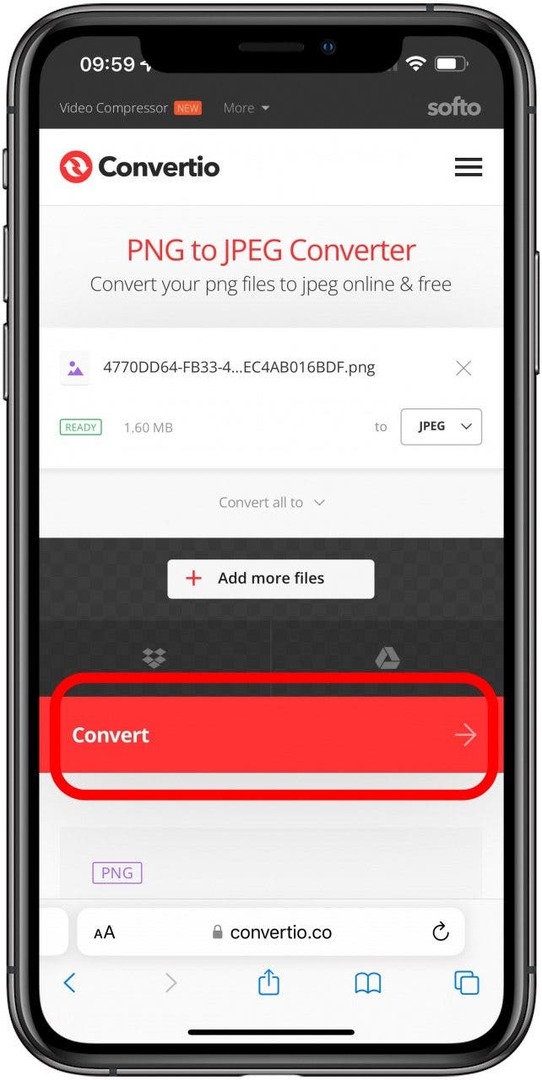
- Klepněte Stažení po dokončení konverze.
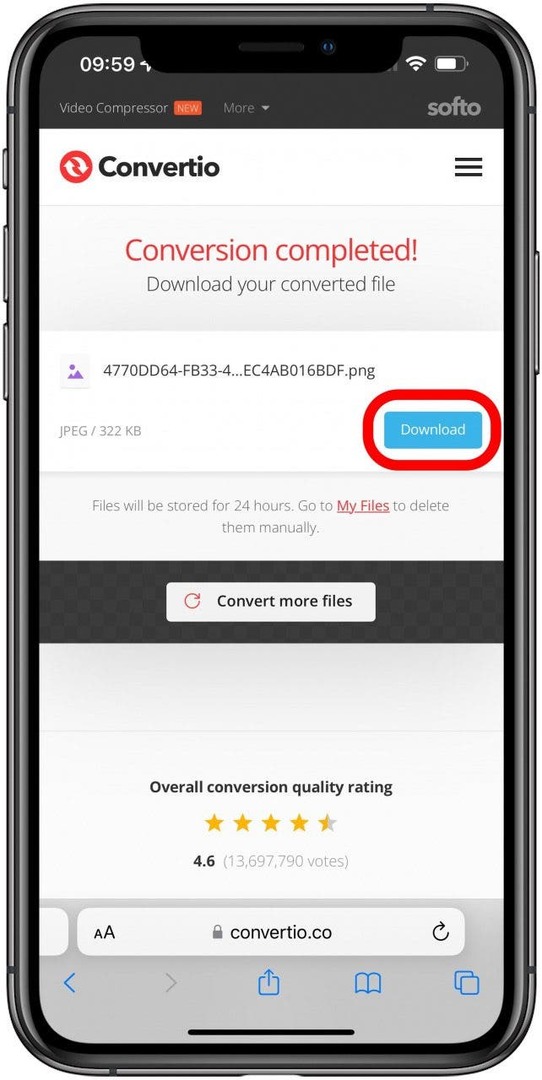
Soubor JPEG se stáhne do aplikace Soubory vašeho iPhone, takže otevřete aplikaci Soubory, klepněte na kartu Procházet ve spodní části obrazovky a klepnutím na Stahování vyhledejte svůj JPEG.